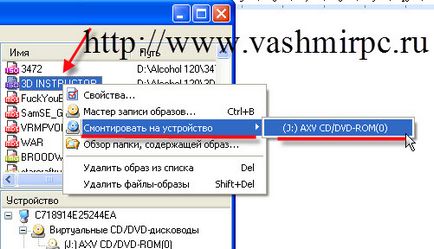Cum se deschide iso
Open ISO. Cum de a deschide fișierul iso?
Cum de a deschide ISO, cum se deschide fișierul iso - aceste întrebări tot mai frecvent întrebat în forumuri și site-uri de utilizatori de calculatoare au încercat să se ocupe de acest format și toate beneficiile sale. În fișierul iso fapt. nu este altceva decât o copie electronică completă a CD-ului # 92; DVD. În articolul de astăzi vom vorbi cu tine despre modul în care deschideți formatul ISO. cu ajutorul unor programe, puteți deschide formatul de fișier ISO. precum și un exemplu, ia în considerare procesul de deschidere format de fișier ISO.
Formatul deschis ISO?
În primul rând, noi considerăm un exemplu de deschidere a fișierului ISO cu ajutorul programului WinRAR. Pentru a începe, aveți nevoie să instalați arhivator sau executați în cazul în care acesta este deja instalat. După aceea, accesați meniul Opțiuni și selectați setările elementului:

În fereastra care apare, accesați fila Integrare și elementul marca ISO. Această acțiune va activa arhivator recunoaștere fișier ISO și este acum capabil de a deschide acest format cu fișierul:
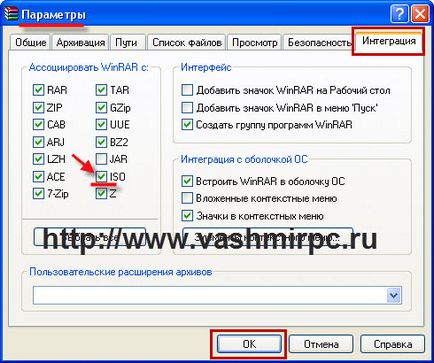
Acum, pentru ce este folosit pentru a deschide ISO, avem nevoie doar la o imagine pictogramă fișier de pe disc, faceți clic dreapta în meniul pop-up, selectați Deschideți cu și alegeți programul WinRAR:
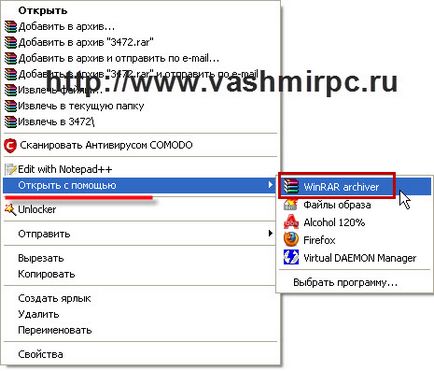
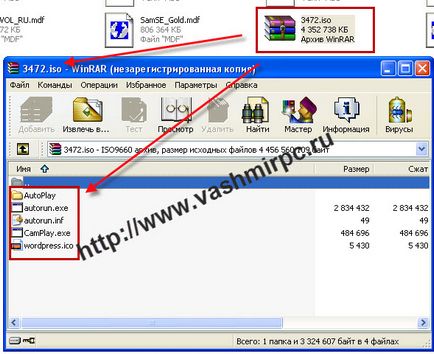
De asemenea, deschide fișierul ISO, puteți utiliza arhiva și un mod ușor diferit. Pentru a face acest lucru, din meniul drop-in loc de Deschidere cu, faceți clic pe „Extract să ...“ Dar el e m veți vedea un dosar nou numit fișier ISO în care vor fi amplasate toate fișierele:
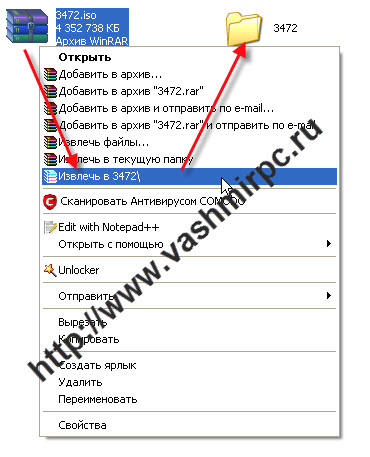
Cum de a deschide un fișier s fie ISO? Program pentru a deschide formatul de fișier ISO
Acum să luăm în considerare cu tine problema modului de a deschide formatul de fișier ISO. Pentru aceasta, există programe speciale, acestea sunt numite emulatoare. Aceste programe includ D ools Aemon T, alcool 120, Virtual Drive și altele. Obiectivul acestor programe este tocmai faptul că, pentru că, cu ajutorul lor a fost posibil pentru a deschide fișiere ISO. Cu ajutorul acestor programe, de a crea un disc special virtuală în cazul în care, cu ajutorul căruia fișiere iso deschise. Să ne uităm la modul de a deschide fișierul iso pe exemplul programului de alcool 120 și D ools Aemon T.
ISO deschis prin intermediul ools T D Aemon
Pentru a începe, trebuie să instalați programul în sine, după instalarea sa în tava de sistem (lângă ceasul din colțul din dreapta jos) va apărea pictograma:
Faceți clic dreapta pe pictograma și din arborele de navigare meniu: Virtual CD # 92; DVD - ROM -> Dispozitiv 0 ... -> Mount imagine:
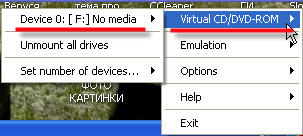
După aceea se va deschide fereastra de selectare a fișierului iso pentru a deschide:
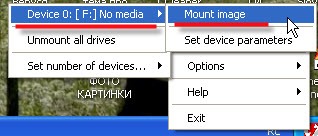
Selectați fișierul ISO dorit și faceți clic pe Deschidere. Dupa aceasta, du-te la My Computer și să vedem că fișierul nostru ISO este emulat în unitatea virtuală și acum poate fi deschis:
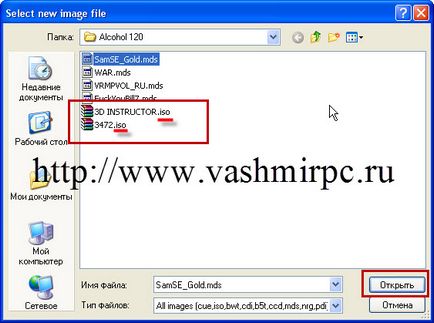
Deschideți folosind alcool 120
Acum să ne uităm la modul în care puteți deschide fișierul ISO în programul de alcool 120. De altfel, procesul este identic și nu diferă de cea precedentă, singura diferență este că un alt program este folosit pentru a deschide fișierul ISO.
În primul rând trebuie să instalați programul și rulați-l. După aceea, programul găsește iso corect de fișier ne, acest lucru se face prin meniul File -> Deschidere.
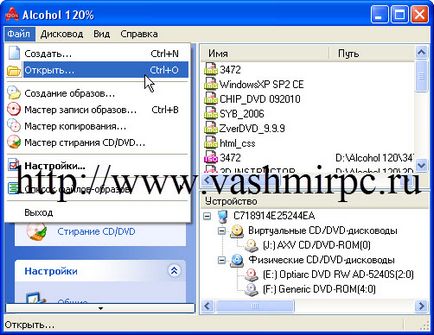
Încă o dată, alegeți fișierul care doriți să deschidă și să apăsați:
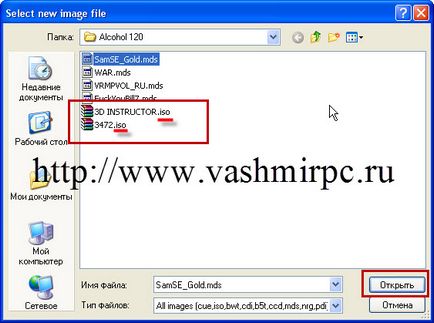
După un fișier imagine ISO se adaugă la fereastra principală, faceți clic pe butonul din dreapta al mouse-ului și selectați „Install Device“: